Một trong những điểm hấp dẫn nhất của Steam Deck chính là khả năng kiểm soát mạnh mẽ cả phần cứng lẫn phần mềm mà thiết bị này mang lại. Nhờ vào một hệ sinh thái sôi động của cộng đồng modder và nhà phát triển, cùng với các công cụ dễ sử dụng như Decky Loader, mỗi chiếc Steam Deck đều có một cấu hình khác biệt và mang đậm dấu ấn cá nhân. Tuy nhiên, có một tiện ích mà mọi chủ sở hữu Steam Deck đều nên cài đặt: đó chính là SimpleDeckyTDP. Với khả năng tối ưu hóa sâu rộng, khó có thể tưởng tượng việc sử dụng Steam Deck mà thiếu đi công cụ mạnh mẽ này.
SimpleDeckyTDP được thiết kế để đơn giản hóa việc quản lý hiệu suất chip APU của Steam Deck, cho phép người dùng kiểm soát các thông số như TDP (Thermal Design Power – Công suất thiết kế nhiệt), phân bổ công suất giữa CPU và GPU, và nhiều tùy chọn nâng cao khác. Mục tiêu của tiện ích này là giúp bạn khai thác tối đa sức mạnh của Steam Deck, kéo dài thời lượng pin cho các tựa game nhẹ, hoặc đẩy hiệu năng lên mức cao nhất cho những trò chơi đòi hỏi nhiều tài nguyên, từ đó mang lại trải nghiệm chơi game mượt mà và linh hoạt hơn.
Cài đặt SimpleDeckyTDP Đơn Giản Qua Decky Loader
SimpleDeckyTDP được xây dựng dựa trên nền tảng Decky Loader, nơi tập hợp và hỗ trợ hàng chục plugin hữu ích cho Steam Deck. Mặc dù SimpleDeckyTDP hiện không có sẵn trên marketplace của Decky Loader, việc cài đặt plugin này vô cùng đơn giản, chỉ cần chạy một lệnh duy nhất nếu bạn đã cài Decky Loader. Nếu chưa, bạn có thể tham khảo hướng dẫn chi tiết về cách cài đặt Decky Loader để chuẩn bị nền tảng.
Với Decky Loader đã được cài đặt, hãy chuyển sang chế độ Desktop trên Steam Deck và mở ứng dụng Konsole. Sau đó, nhập và chạy lệnh sau:
curl -L https://github.com/aarron-lee/SimpleDeckyTDP/raw/main/install.sh | shChỉ vậy thôi. Bây giờ bạn có thể quay lại chế độ Game Mode và sẽ thấy SimpleDeckyTDP khả dụng trong danh sách plugin của Decky Loader. Bạn cũng có thể chạy lại lệnh tương tự để cập nhật plugin, hoặc thậm chí cài đặt lại từ Game Mode nếu gặp bất kỳ sự cố nào. Phiên bản dành cho máy tính để bàn, cùng với hướng dẫn tự biên dịch ứng dụng, đều có sẵn trên trang GitHub của SimpleDeckyTDP.
Nâng Tầm Hiệu Năng Với Tính Năng Power Governor
Một trong những tính năng thú vị nhất của SimpleDeckyTDP được gọi là Power Governor. APU của Steam Deck được cân bằng khá tốt ngay từ đầu, hoạt động trong dải công suất 15W khá hạn chế cho cả GPU và CPU. Tính năng Power Governor cho phép bạn cung cấp nhiều năng lượng hơn cho CPU hoặc GPU, tối ưu hóa hiệu suất của bạn trong các trò chơi yêu cầu một thành phần cụ thể nhiều hơn thành phần còn lại.
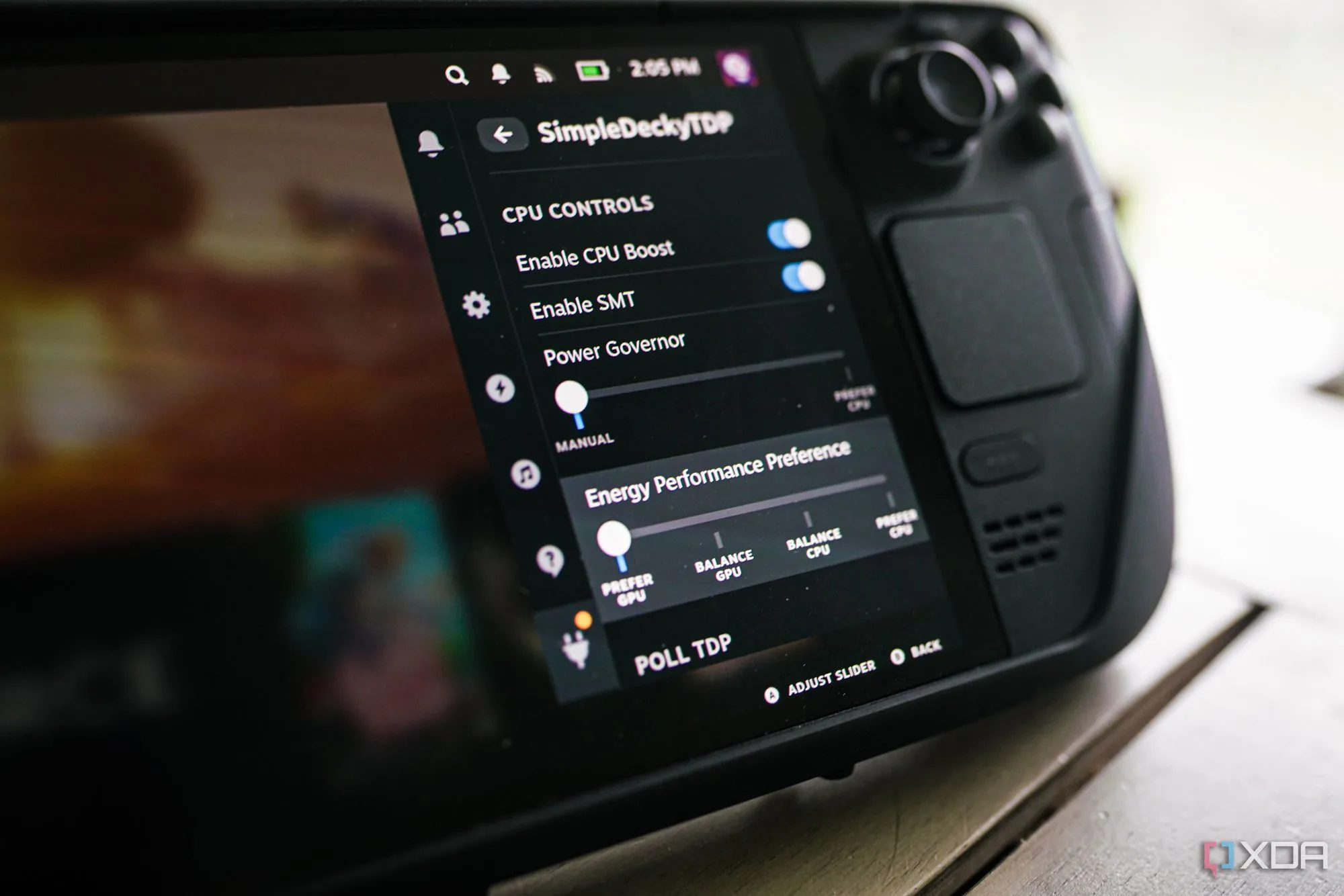 Giao diện SimpleDeckyTDP hiển thị tùy chọn Power Governor giúp điều chỉnh công suất giữa CPU và GPU trên Steam Deck.
Giao diện SimpleDeckyTDP hiển thị tùy chọn Power Governor giúp điều chỉnh công suất giữa CPU và GPU trên Steam Deck.
Giống như tất cả các tính năng khác trong SimpleDeckyTDP, bạn có thể thiết lập cấu hình Power Governor riêng cho từng trò chơi. Các cài đặt này sẽ tự động kích hoạt khi bạn khởi động trò chơi đó. Có bốn tùy chọn khả dụng, từ ưu tiên tối đa GPU đến tối đa CPU, nhưng bạn hoàn toàn có thể tắt tính năng này nếu muốn – điều này cũng áp dụng cho hầu hết các cài đặt khác trong SimpleDeckyTDP.
Tối Ưu Hiệu Suất Khi Cắm Sạc: Tính Năng Bất Ngờ Bị Thiếu
Một trong những tính năng tôi yêu thích ở ROG Ally X và các thiết bị cầm tay chạy Windows khác là khả năng tự động thay đổi cấu hình hiệu suất khi thiết bị được cắm sạc. Tuy nhiên, Steam Deck lại không có tính năng tương tự. Valve đã tiếp cận vấn đề này tương tự như Qualcomm với Snapdragon X Elite: bạn nên nhận được hiệu suất giống nhau trên Steam Deck dù thiết bị có được cắm sạc hay không.
Điều này thật tuyệt, nhưng cũng khá khó chịu khi bạn phải tự điều chỉnh TDP mỗi khi cắm sạc. Với nhiều trò chơi, bạn sẽ thấy hiệu suất giống hệt nhau giữa 15W và 12W trên Steam Deck, và các tựa game nhẹ hơn thậm chí còn cần ít năng lượng hơn. SimpleDeckyTDP cho phép bạn đặt một mức TDP tùy chỉnh khi Steam Deck được cắm vào nguồn điện. Điều này giúp bạn có thể đẩy công suất lên mức 15W tối đa mà APU có thể đạt được để vắt kiệt từng giọt hiệu suất khi kết nối với nguồn điện, mà không cần phải can thiệp thủ công mỗi lần.
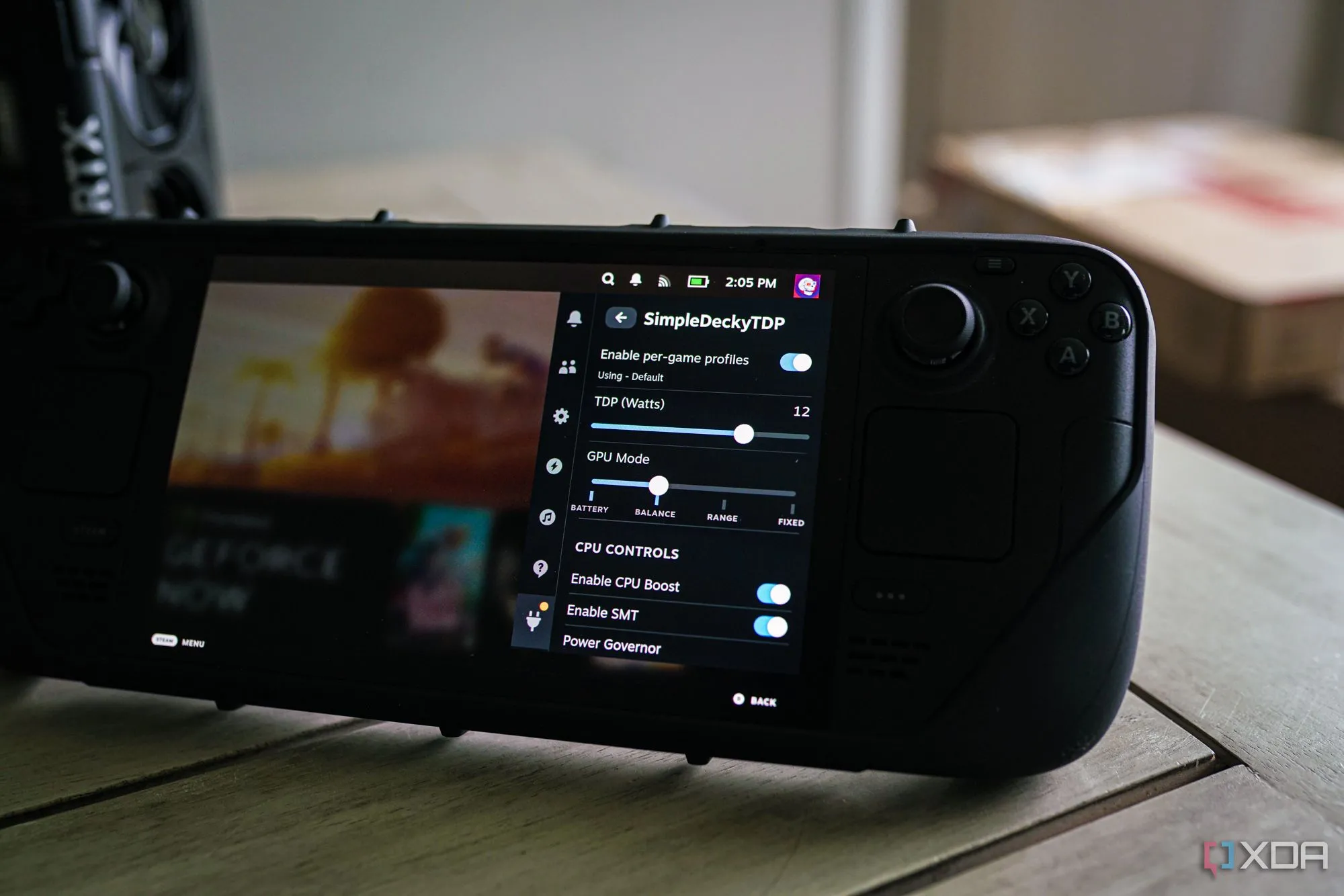 Tùy chỉnh Connected TDP trong SimpleDeckyTDP cho phép Steam Deck tự động tăng hiệu suất khi cắm sạc.
Tùy chỉnh Connected TDP trong SimpleDeckyTDP cho phép Steam Deck tự động tăng hiệu suất khi cắm sạc.
Cải Thiện Tính Năng Thức Dậy Và Tiếp Tục (Wake and Resume)
Dù trải nghiệm sử dụng Steam Deck khá mượt mà, nhưng vẫn có một lĩnh vực mà thiết bị đôi khi gặp vấn đề: quá trình tiếp tục từ chế độ ngủ. Bạn có thể đặc biệt gặp khó khăn khi để thiết bị ngủ trong khi một trò chơi đang chạy. Mặc dù thông thường sẽ không có vấn đề gì, nhưng một số trò chơi có thể tiếp tục với lỗi âm thanh hoặc bị treo hoàn toàn, buộc bạn phải đóng chúng, hoặc trong trường hợp xấu nhất là phải khởi động lại Steam Deck một cách cứng rắn.
SimpleDeckyTDP có một số tính năng đặc biệt quan tâm đến các chức năng ngủ và tiếp tục. Bạn có thể vô hiệu hóa việc thiết lập TDP khi tiếp tục, cũng như vô hiệu hóa bất kỳ hành động tạm dừng nào. Đối với tôi, cài đặt hữu ích nhất là cấu hình mức TDP tối đa khi tiếp tục từ chế độ ngủ. Bạn có thể gặp tình trạng giật âm thanh khi tiếp tục trò chơi đôi khi, và việc ép buộc TDP tối đa khi Steam Deck thức dậy sẽ khắc phục những vấn đề đó, đảm bảo trải nghiệm liền mạch hơn.
 SimpleDeckyTDP cung cấp tính năng Max TDP on Resume giúp khắc phục lỗi âm thanh hoặc treo máy khi Steam Deck thoát chế độ ngủ.
SimpleDeckyTDP cung cấp tính năng Max TDP on Resume giúp khắc phục lỗi âm thanh hoặc treo máy khi Steam Deck thoát chế độ ngủ.
Tăng Tốc Khởi Động Game Với Burst TDP
Steam Deck không cần phải trải qua quá trình biên dịch shader dài dòng như hầu hết các trò chơi PC hiện đại, và điều này là do Valve đã biên dịch trước các shader Vulkan mỗi khi bạn tải xuống một trò chơi. Tuy nhiên, bạn vẫn có thể gặp tình trạng giật cục khi khởi động trò chơi trên Steam Deck. Điều này xảy ra trên bất kỳ PC nào, và đó là kết quả của việc trò chơi đang khởi động mọi thứ: thiết lập bộ nhớ cache, lấy bộ nhớ và bắt đầu luồng dữ liệu thông qua PC của bạn.
Một trong những tính năng thú vị hơn trong SimpleDeckyTDP về cơ bản là một cài đặt “burst” cho APU trong Steam Deck. Bạn có thể yêu cầu APU chạy ở mức TDP tối đa trong một khoảng thời gian nhất định khi bạn tải một trò chơi mới – thường chỉ vài giây là đủ. Điều đó mang lại cho bạn toàn bộ sức mạnh của chip khi bạn cần nhất, đồng thời cho phép bạn vẫn sử dụng TDP thấp hơn trong quá trình chơi game. Và, tuyệt vời hơn nữa, tất cả đều diễn ra trong nền mà không làm gián đoạn trải nghiệm của bạn.
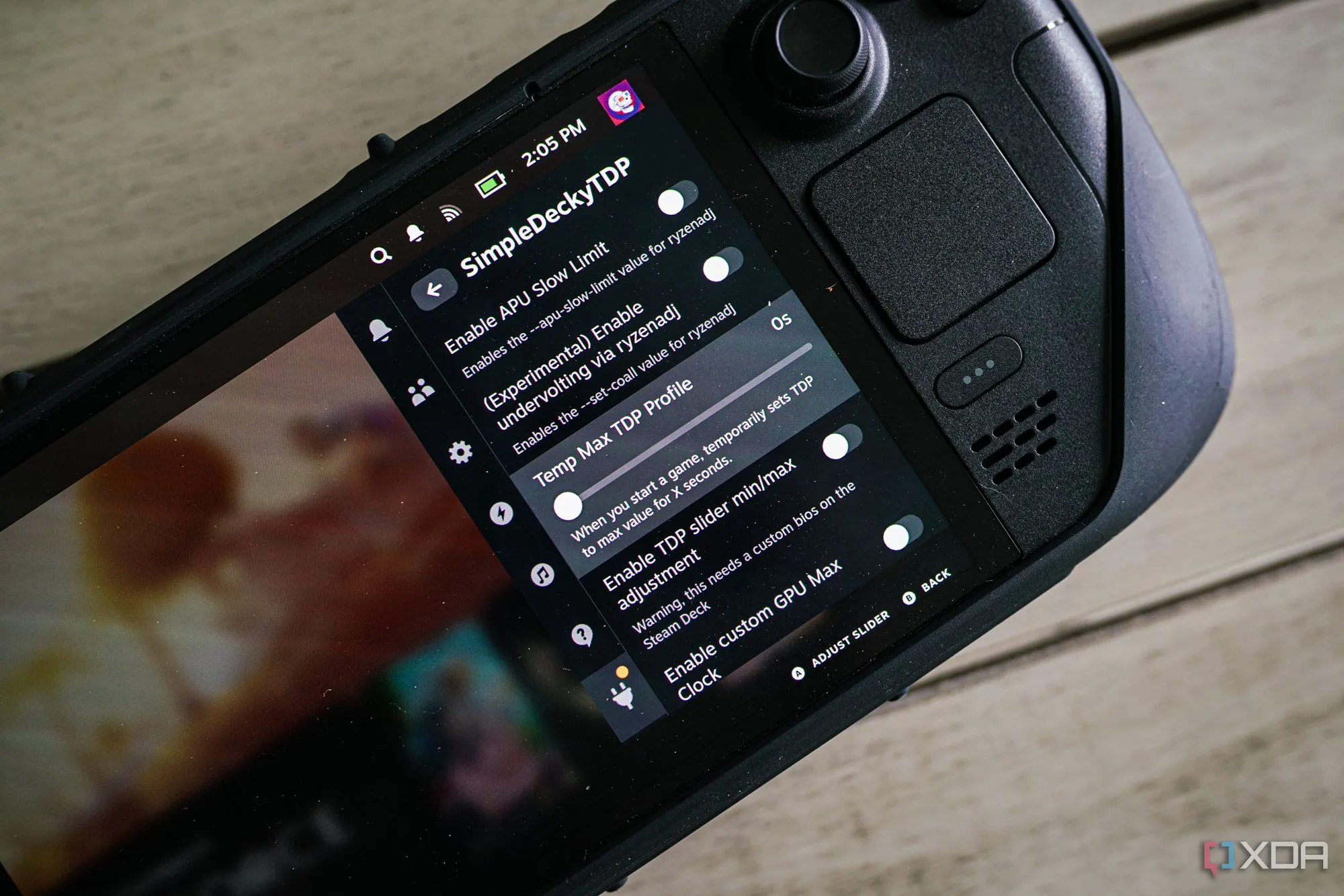 Tính năng Burst TDP trong SimpleDeckyTDP giúp tăng hiệu suất tức thời cho Steam Deck khi khởi động game, giảm tình trạng giật lag.
Tính năng Burst TDP trong SimpleDeckyTDP giúp tăng hiệu suất tức thời cho Steam Deck khi khởi động game, giảm tình trạng giật lag.
Kiểm Soát APU Chuyên Sâu Với RyzenAdj
Hầu hết các plugin điều chỉnh cài đặt năng lượng của Steam Deck đều sử dụng RyzenAdj, một dự án mã nguồn mở cung cấp quyền truy cập vào rất nhiều thông số cho các APU Ryzen, bao gồm cả con chip trong Steam Deck. Power Tools có lẽ là plugin RyzenAdj nổi tiếng nhất, nhưng một số tính năng của giao diện này cũng có sẵn trong SimpleDeckyTDP.
Bạn sẽ nhận được các cài đặt undervolting (hạ điện áp), mà nhà phát triển cho biết vẫn đang trong giai đoạn thử nghiệm, cũng như quyền truy cập vào giới hạn APU slow limit. Nếu bạn sử dụng một GPU AMD rời, các cài đặt RyzenAdj thông thường sẽ áp dụng giới hạn năng lượng cho cả APU và GPU rời của bạn. Cài đặt này buộc TDP chỉ áp dụng cho APU.
 Giao diện điều khiển cho Steam Deck, liên quan đến các tùy chọn RyzenAdj nâng cao trong SimpleDeckyTDP.
Giao diện điều khiển cho Steam Deck, liên quan đến các tùy chọn RyzenAdj nâng cao trong SimpleDeckyTDP.
Mặc dù điều đó không có nhiều ý nghĩa đối với Steam Deck – vì việc kết nối GPU rời với thiết bị cầm tay của Valve là rất khó khăn – nhưng đây là một cài đặt tuyệt vời để có. SimpleDeckyTDP hoạt động ở những nơi khác, bao gồm các nền tảng như Bazzite, do đó tính năng này vẫn rất hữu ích trong nhiều trường hợp.
Tùy Chỉnh BIOS Nâng Cao: Dành Cho Những Ai Dũng Cảm
Bạn có thể flash một BIOS tùy chỉnh trên Steam Deck để mở khóa các tính năng bổ sung, bao gồm đẩy TDP vượt quá giới hạn 15W mà Valve đặt ra. SimpleDeckyTDP sẽ không giúp bạn thực hiện việc flash BIOS, và nếu bạn không thoải mái với rủi ro có thể làm hỏng thiết bị, tôi không khuyên bạn nên flash một BIOS mới. Tuy nhiên, nếu bạn đã flash BIOS tùy chỉnh hoặc có kế hoạch thực hiện, bạn hoàn toàn có thể quản lý các cài đặt đó thông qua SimpleDeckyTDP.
 Một người dùng đang cầm Steam Deck, minh họa khả năng tùy chỉnh BIOS và hệ thống nâng cao.
Một người dùng đang cầm Steam Deck, minh họa khả năng tùy chỉnh BIOS và hệ thống nâng cao.
Đây chính là nơi sức mạnh thực sự của một plugin bên thứ ba được thể hiện. Mặc dù Valve đã thiết kế Steam Deck để cung cấp cho người dùng rất nhiều quyền kiểm soát, nhưng đương nhiên họ không muốn phải trả lời hàng loạt email hỗ trợ cho các cài đặt năng lượng chạy ngoài phạm vi dự kiến. Vì lý do đó, bạn thường cần phải vào lại BIOS để điều chỉnh cài đặt năng lượng, vì chúng sẽ không hiển thị trong các tùy chọn năng lượng mặc định của Steam Deck. SimpleDeckyTDP cung cấp cho bạn quyền truy cập vào các cài đặt này, và thậm chí cho phép bạn liên kết chúng với các cấu hình riêng cho từng trò chơi.
Kết Luận: SimpleDeckyTDP – Đơn Giản, Mạnh Mẽ và Không Thể Thiếu
Có nhiều công cụ khác nhau cho phép bạn điều chỉnh cài đặt năng lượng của Steam Deck, nhưng SimpleDeckyTDP là lựa chọn tối ưu. Đúng như tên gọi, nó đơn giản. Công cụ này cung cấp các cài đặt mở rộng nếu bạn thực sự muốn tìm hiểu sâu, nhưng đối với những người chỉ muốn thực hiện một vài điều chỉnh nhanh chóng trên từng trò chơi, SimpleDeckyTDP cũng là một lựa chọn tuyệt vời.
Với khả năng tối ưu hóa TDP, kiểm soát phân bổ công suất giữa CPU/GPU, cải thiện tính năng thức dậy và tiếp tục, tăng tốc khởi động game, và thậm chí là hỗ trợ các tùy chỉnh BIOS nâng cao, SimpleDeckyTDP thực sự là một tiện ích không thể thiếu để nâng cao trải nghiệm sử dụng Steam Deck của bạn lên một tầm cao mới. Hãy thử cài đặt và khám phá những lợi ích mà nó mang lại cho thiết bị chơi game cầm tay của bạn!
Bạn đã sử dụng SimpleDeckyTDP hay bất kỳ công cụ tối ưu Steam Deck nào khác chưa? Hãy chia sẻ ý kiến và kinh nghiệm của bạn trong phần bình luận bên dưới nhé!


